uc浏览器电脑版怎么样评测
uc浏览器电脑版发布后了,那么想必很多用户都很想知道这款浏览器好不好用吧,所以潇潇下面就来评测下吧。
一、UI界面一览:几个小亮点
UC浏览器已经在国内耕耘十余载,但一直没有一款PC版的浏览器,在多屏互联的时代,这种需求也显得越来越现实。
恰值愚人节,UC却真的带来了PC版的UC浏览器,比较坑爹的需要抢激活码。不过更坑爹的是不用激活码就可以体验的。

安装包和图标
安装包大小为46.5MB,版本号为1.0.226.1028,打包时间是昨天晚上8点。
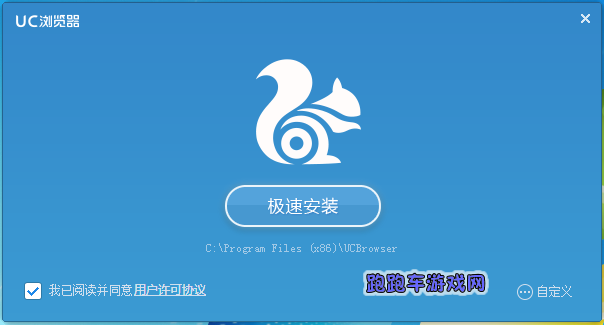
很普通的一个界面,不喜欢装C盘的用户可以选择“自定义”。
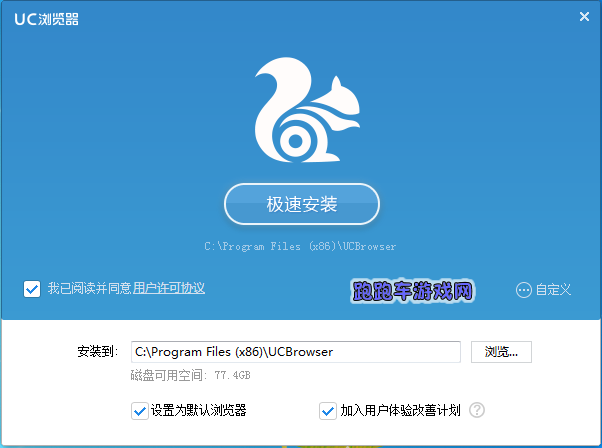
自定义可以选择安装目录、是否设置默认浏览器。
不过不提供快捷方式的勾选,安装完成后会自动在桌面、开始菜单、及任务栏上生成图标。
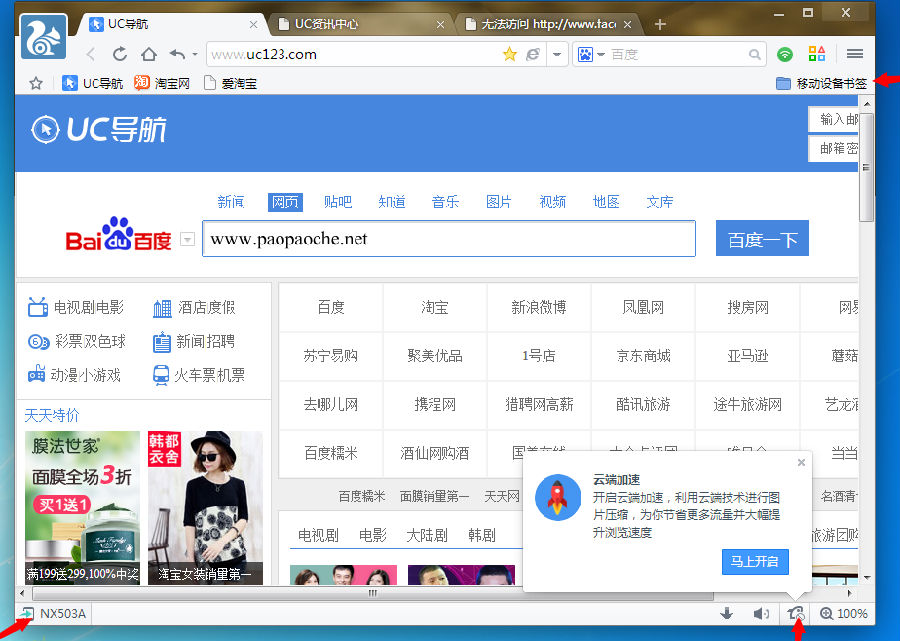
打开后,跟其他浏览器并没有多大差别,有意思的有三处:一是左下角的跨屏助手;二是右下角的云端加速;三是右上角的“移动设备书签”。
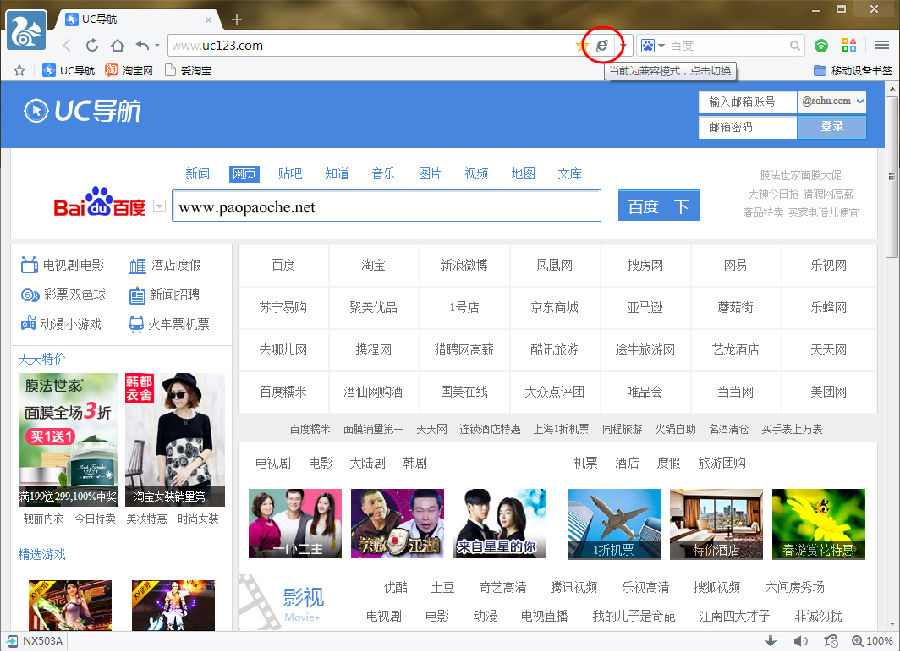
PC版UC浏览器有IE和Chrome两个内核,可以通过地址栏右侧的小图标切换。
双核版本如下:
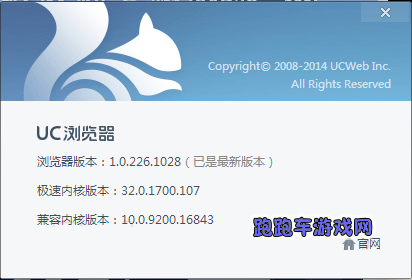
版本号
二、下载集成迅雷服务
界面方面并没有太大的惊喜,我们来看看这款浏览器的功能是否丰富并有自己的特色呢?
1、设置:

点一下立刻生效
设置界面采用左标签、右选项的风格,跟猎豹浏览器较为接近。同样,设置后会立即生效。

广告拦截
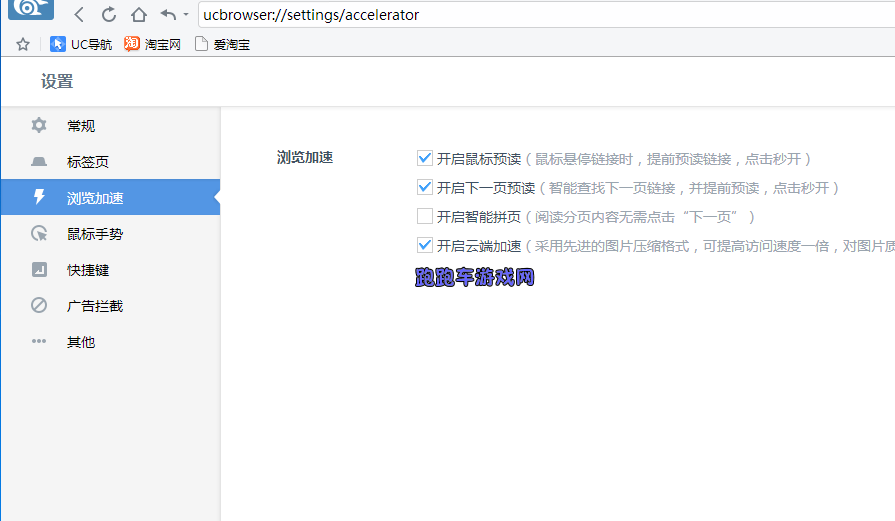
加速功能应该算这款浏览器的特色之一,支持鼠标悬停预读和云端压缩加速技术。

云端加速
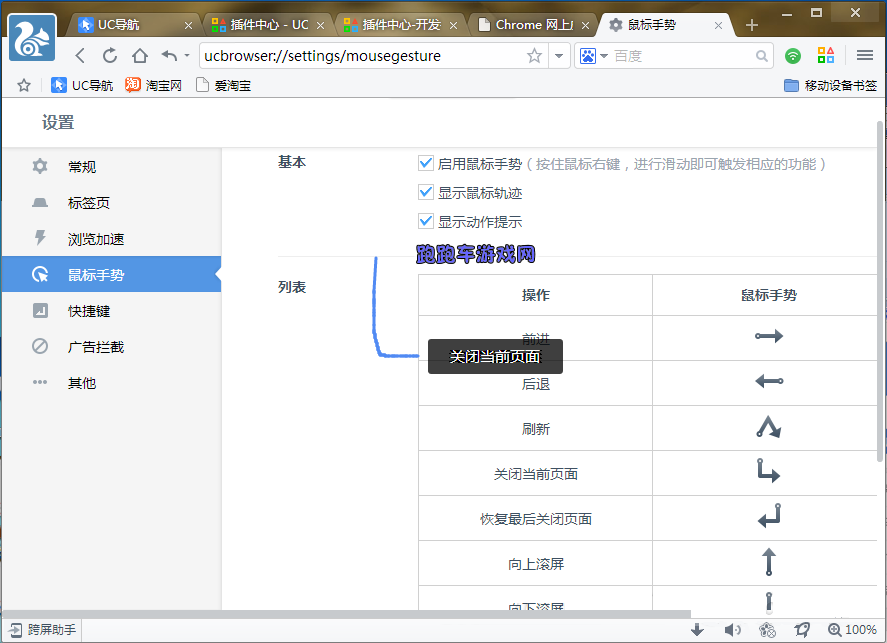
支持手势操作
2、下载

PC版UC浏览器的下载整合了迅雷下载服务,这在其他浏览器上已有先例。

迅雷会员可以直接使用“高速通道”
3、云同步

作为跨屏产品,拥有一个可以打通PC和移动设备的账号必不可少,这也是丰富跨终端体验的基础,我们也在很多浏览器上见识过了。

书签和设置、插件可以及时同步的服务器,只要在另一台电脑登录自己的账号,完全个性化的浏览器就回来了。

PC版UC浏览器也支持浏览移动设备上的书签,这在QQ、猎豹等浏览器上面已经早已实现了。

从早期的Chrome、Firefox开始,插件就以其丰富的扩展功能得到了用户的欢迎,手机版UC浏览器就以丰富的插件著称,这次PC版当然也会集成该功能,目前插件的数量有三四十款,有待继续丰富。
三、“红杏出墙”是啥?
1、红杏出墙

我们在“菜单”中发现了一个“红杏出墙”的功能,但不要想歪了。 根据官方介绍,此功能针对公司、学校等局域网对某些网站有屏蔽的情况,该功能会提供一个特殊的网络通道。
不信看下图:


那个网站果然不存在呢
2、手机助手
PC版UC浏览器集成了手机助手功能,可以通过USB和无线两种方式连接,两者功能稍有差别,比如无线连接时不能显示手机屏幕截图。

USB连接(左上角手机型号左边一个USB标识)
通过USB接口连接时,可以实现手机屏幕预览及截屏功能。

无线连接(左上角手机型号左边一个Wi-Fi标识)

支持直接向手机端推送文本和图等文件

目前要实现推送还需要单独下载一个UC跨屏助手
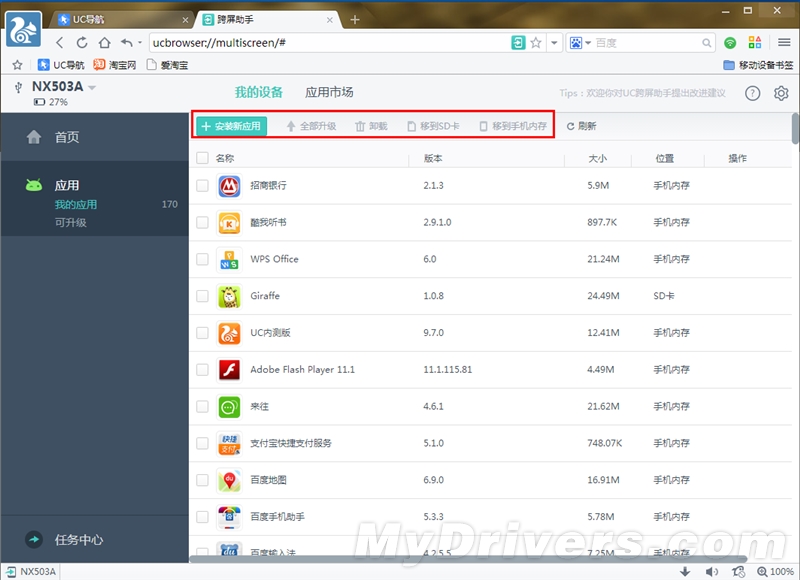
在UC浏览器中可以直接管理应用,包括更新、卸载、以及移动到SD卡中。

当然在设置中可以选择默认安装在机身存储还是SD卡中。
3、免费Wi-Fi功能

另外,PC版UC浏览器也集成了免费Wi-Fi功能(话说UI很熟悉),可供移动设备免费共享PC的网络。

具备实时流量查看和总耗流量查看
总结:
作为浏览器而言,PC版UC浏览器表现中规中矩,其具备高速的Chrome以及兼容性更好的IE两个核心,性能方面与其他浏览器不分伯仲;界面、功能方面也没有多大的差别。
笔者更认为它是对移动版UC浏览器的增强,无论是手机助手、还是云同步、还是免费Wi-Fi,都是与移动端浏览器的配合。
总体而言,这款浏览器可以说是UC浏览器死忠们的不二选择,同时,其集成的多项功能也可能吸引一些用户。不过用户的口味是多样的,有的并不喜欢集成过多东西的浏览器,因此单纯作为一款PC浏览器的话,遍身插件的UC显然有些臃肿了。
最后附上坑爹的“攻略”:只要打开浏览器,按下“Ctrl+N”(新建标签)即可正常使用。



















 湘公网安备 43011102000836号
湘公网安备 43011102000836号
查看所有0条评论>>